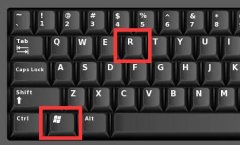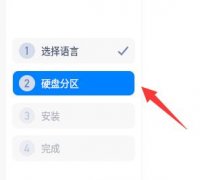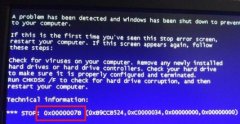键盘是现代电脑使用中最为重要的输入设备之一,但其故障问题却时有发生。用户常常困惑于各种键盘失灵情况,比如某些按键无法响应、键盘完全无反应、甚至是输入延迟等,这些问题不仅影响使用体验,也可能影响效率。本文将深入探讨键盘失灵的原因及其解决方案,助您轻松排查故障。

键盘失灵的常见原因通常可以归结为硬件问题和软件问题。硬件方面,损坏的连接线、进水、灰尘积聚或按键卡滞,都可能导致键盘无法正常工作。借助简单的工具进行物理检查及清理,是极为必要的。检查USB接口是否松动或损坏,尝试更换不同的USB接口或使用不同的计算机进行测试,能够快速判断键盘本身是否正常。
软件问题同样不可忽视。系统更新、驱动程序错误或恶意软件都可能导致键盘失灵。确保操作系统和驱动程序是最新版本是排查软件故障的重要步骤。在Windows系统中,可以通过设备管理器来检查键盘驱动程序是否正常工作,必要时卸载后再重新安装。
某些情况下,键盘的设置也可能导致其失灵。例如,启用了某些辅助功能(如滤键功能)可能使得按键响应变得迟钝,或某些按键被意外禁用。通过控制面板或设置菜单检查相关设置,或许会发现症结所在。
除了以上基本排查,解决键盘故障的也可以借此机会对其进行一定的性能优化。在使用机械键盘的情况下,进行键帽的更换、润滑轴体等步骤,能够提升原有键盘的手感和反应速度。对于膜式键盘,定期清洁键盘内侧、去除积尘,也同样可以提升整体体验。
市场上,各种新的键盘产品层出不穷,消费者需要关注不仅仅是品牌和外观,更要考虑功能是否符合个人需求。在DIY组装方面,选用不同的轴体和配件进行组合,能够打造个性化的键盘,提升使用乐趣。未来,随着技术的不断进步和创新,键盘的智能化趋势也将逐渐显现,比如支持蓝牙连接、可编程按键,以及更具人性化的设计理念将会成为流行趋势。
在排查和使用过程中,大家或许会遇到以下常见问题:
1. 键盘不响应,如何判断是硬件还是软件问题?
- 尝试更换不同的USB接口或连接到另一台电脑上,若在其他设备上正常工作,则可能是软件问题。
2. 键盘进水了,该如何处理?
- 立即断电并将键盘翻转晾干,最好拆卸清洗,确保内部没有水分。
3. 如何恢复被禁用的按键?
- 检查操作系统的设置,确保没有启用滤键功能或其他辅助功能。
4. 清理键盘时需要注意什么?
- 避免使用水及含有化学成分的清洁剂,使用干净的布和压缩空气进行清理即可。
5. 如何判断键盘有哪些轴体类型?
- 通过查阅产品说明书、官方网站,或在键盘上找到型号标签。
了解和解决键盘故障,确保您可以提高工作效率并享受更流畅的计算体验。希望以上信息对您有所帮助。